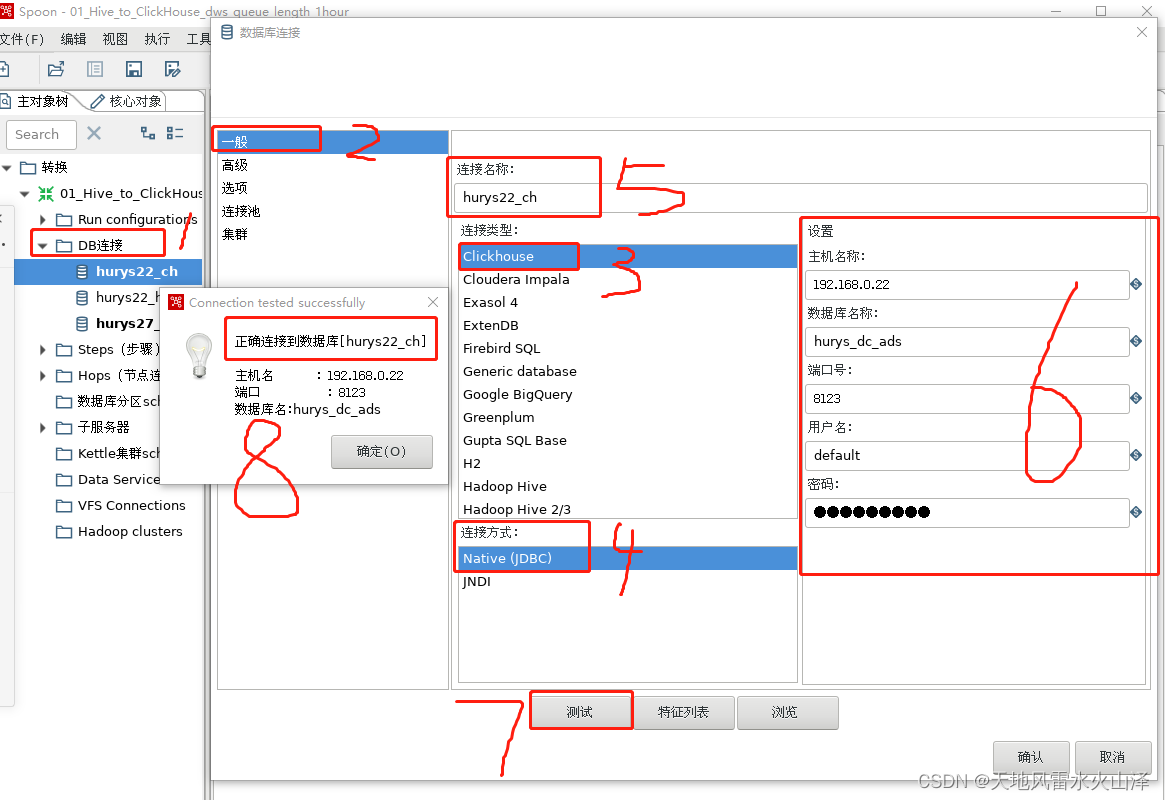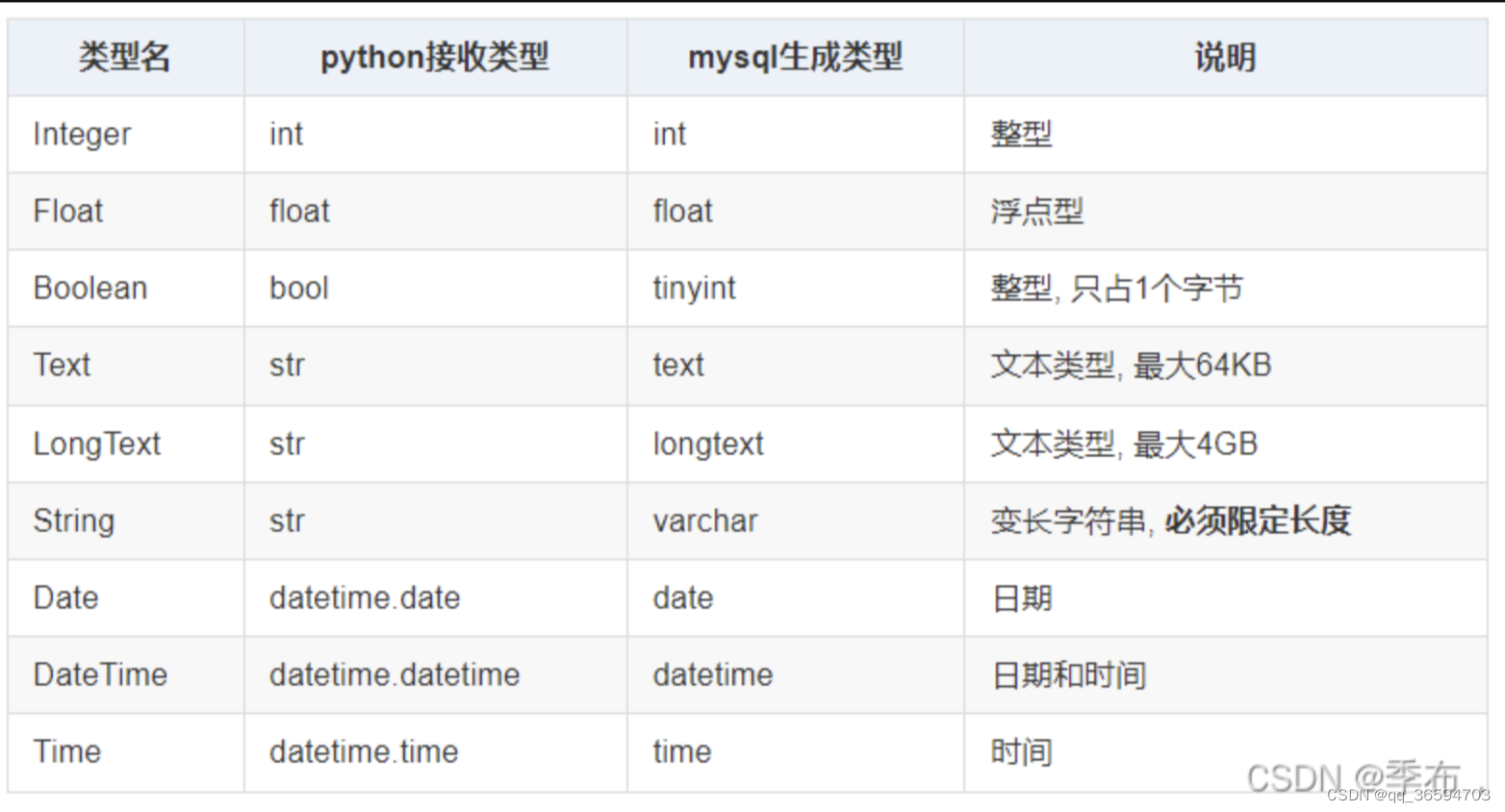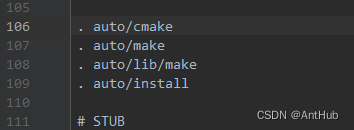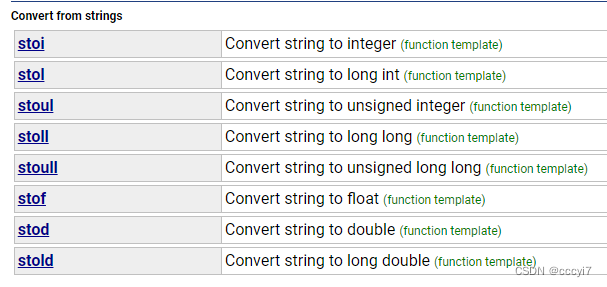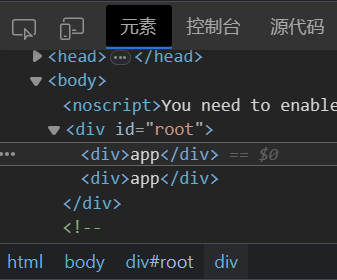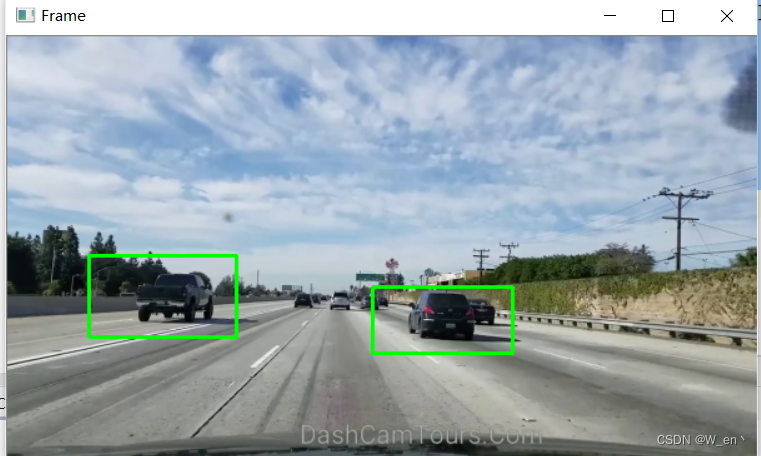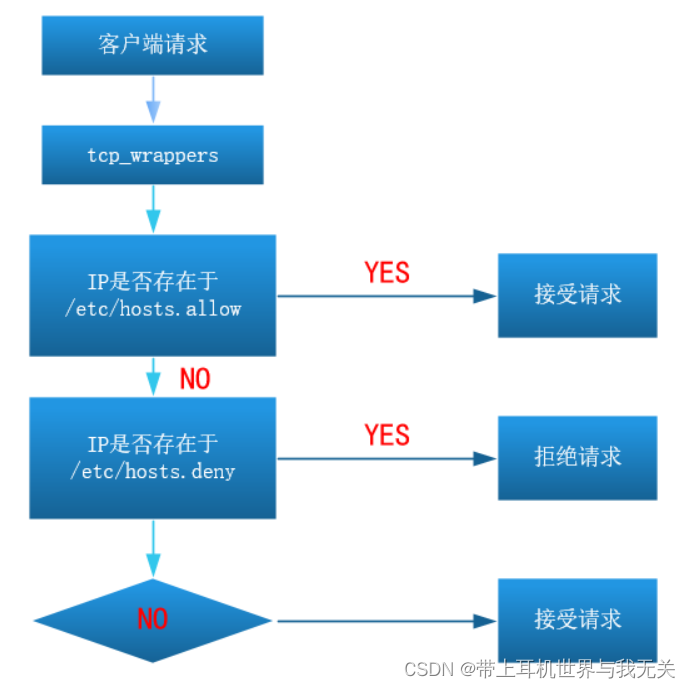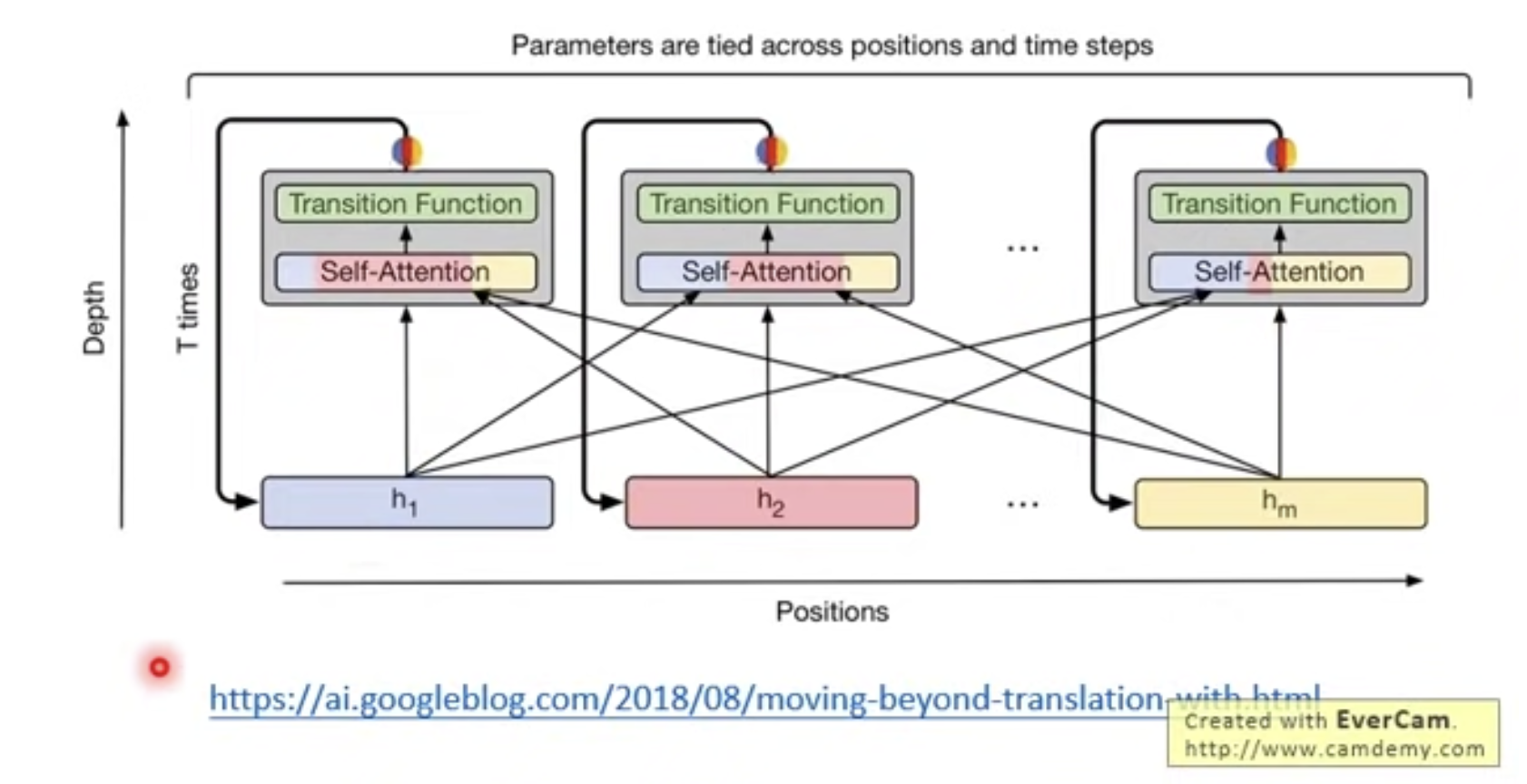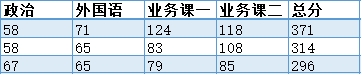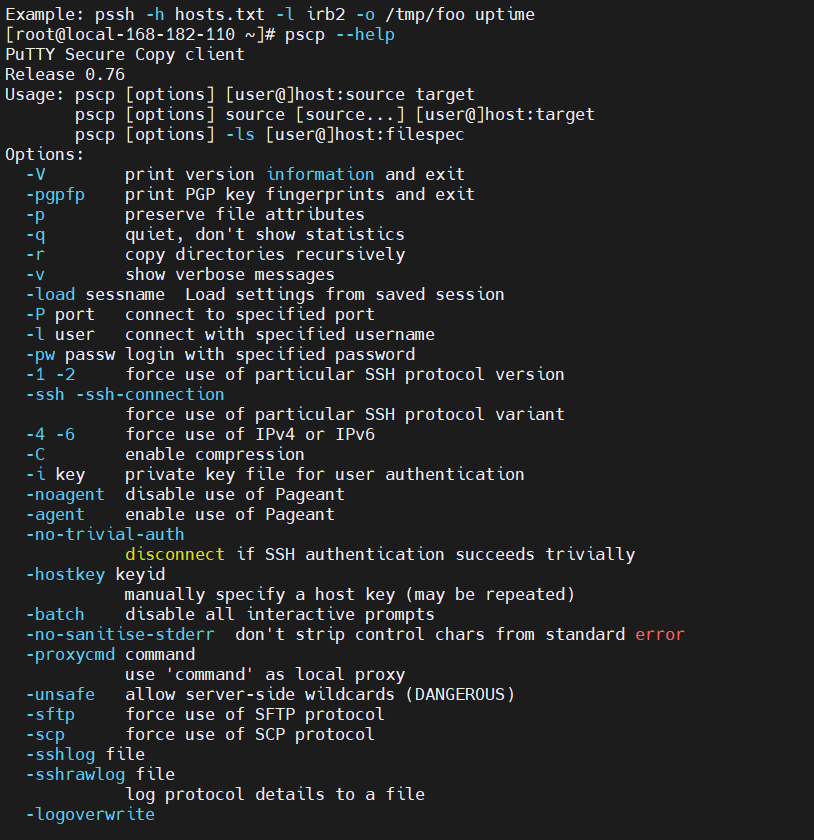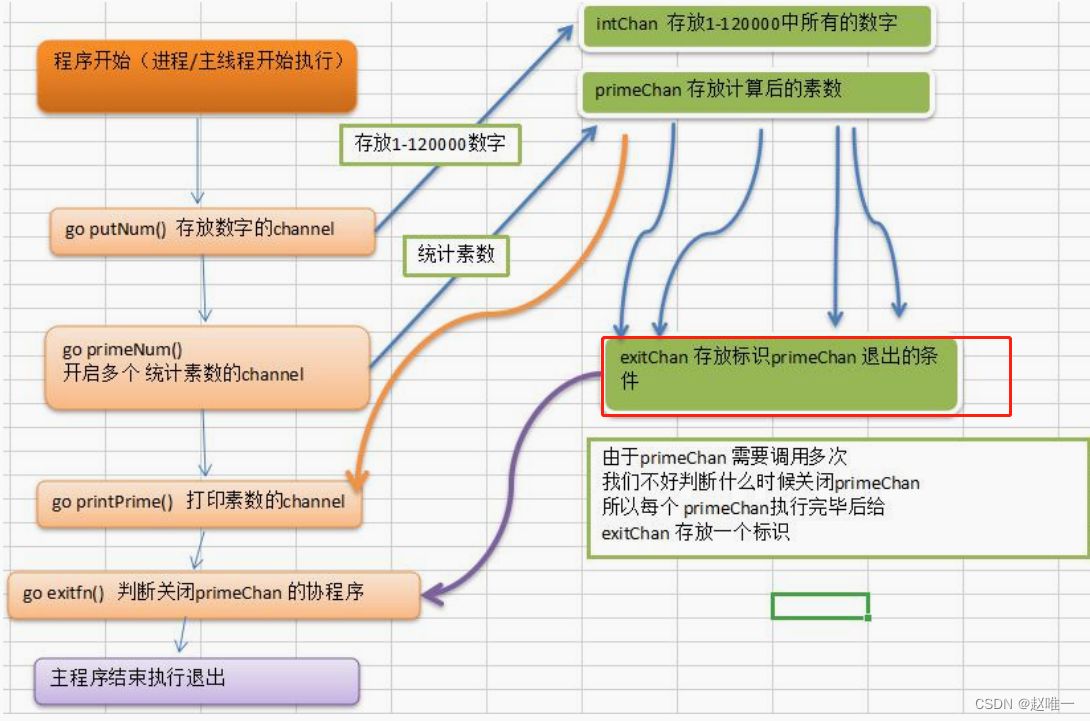如何批量提取文件名到excel?我们的电脑中可能存储着数量非常多的电子文件,现在需要快速将这些文件的名称全部提取到Excel中。虽然少量数据可以通过复制粘贴的方式轻松完成,但是对于上万个数据而言,复制粘贴都是行不通的,可能会消耗你大量的时间。键盘按到天荒地老也不可能完成任务,并且还容易遗漏数据,相信很多小伙伴都不希望使用这些方法来完成吧。下面为大家分享几种简单高效、便捷的方法,用于快速将文件或文件夹名导入Excel。
一,批处理脚本:使用批处理脚本可以自动提取文件名并将其保存至文本文件。你可以编写一段简单的批处理脚本,利用dir命令遍历文件夹,并将文件名输出至文本文件,然后再将文本文件导入Excel。
二,Python脚本:借助Python编程语言,你可以编写一段脚本来实现文件名的提取,并将其保存至Excel文件。利用os模块遍历文件夹,并使用pandas库将文件名存储为Excel文件。
三,第三方工具:有些第三方工具可以帮助你快速将文件名提取至Excel中。例如,一个叫做“优速文件名提取器”的软件能够快速搜索计算机上的文件名称并将结果导出为excel文件,实现文件名批量提取到excel表格的目的。
如果你是一个拥有很强的电脑技术的朋友,那么建议你使用第一和第二种方法来完成文件名的批量提取。不过很多小伙伴还是需要使用第三种方法来完成,小编已经对第三种方式进行了测试,真的超级简单,就算你是电脑小编也可以批量将文件名提取到excel表格中,下面我就将这个方法给大家做一个详细的介绍。
使用软件:优速文件名提取器
操作步骤如下:
步骤1,我们在电脑上将“优速文件名提取器”软件安装好之后打开使用,然后点击软件上的【添加文件】或者【添加目录】按键后,将准备好提取名称的文件全部导入到软件里,导入完成后文件名会被软件获取。
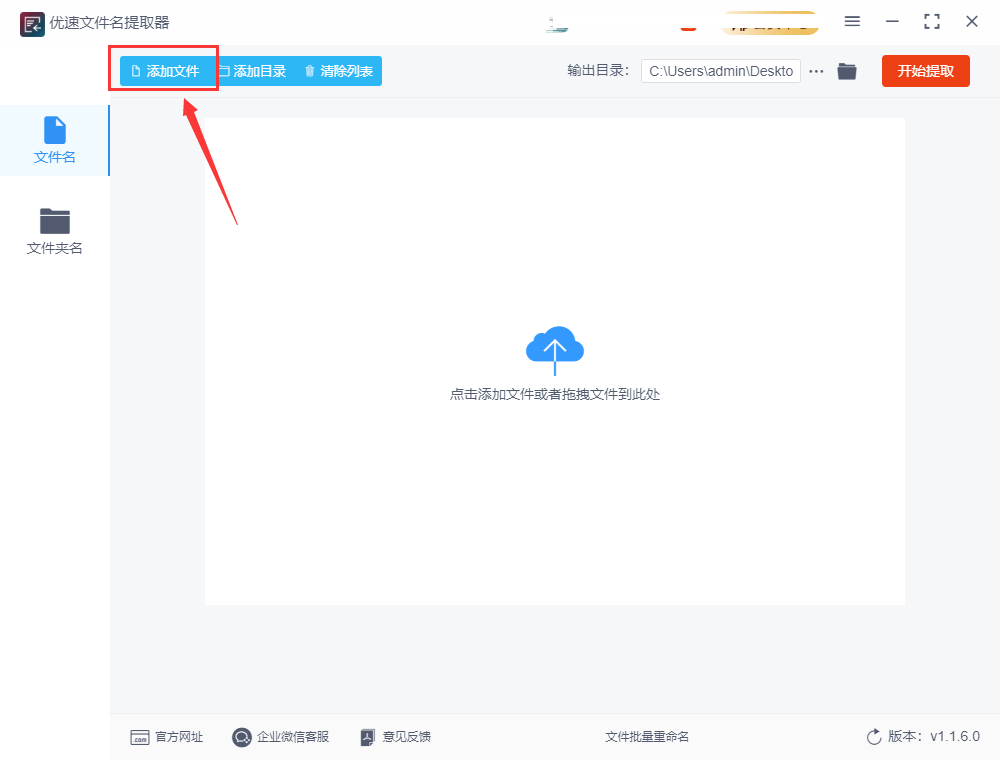
步骤2,因为我们要将文件名批量提取到excel表格中,因此在导出格式右边选择“xlsx”(xlsx是excel文件格式);其他的参数根据自己的实际情况进行选择。

步骤3,我们点击右上角的【开始提取】按钮启动软件,文件名提取完成后软件会打开输出文件夹,可以看到提取后的excel导出文件就保存在这里面。
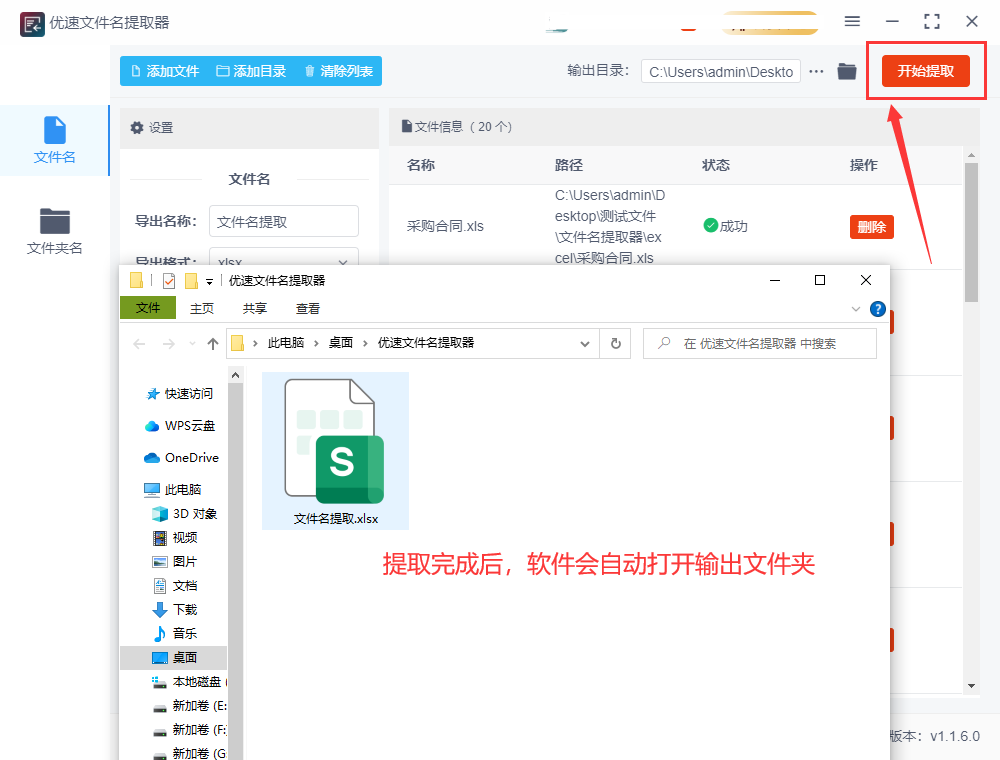
步骤4,最后打开excel导出文件,通过对比可以看到,所有文件的名按照顺序一次性的全部提取到了excel表格的第一类里,效果非常的不错。
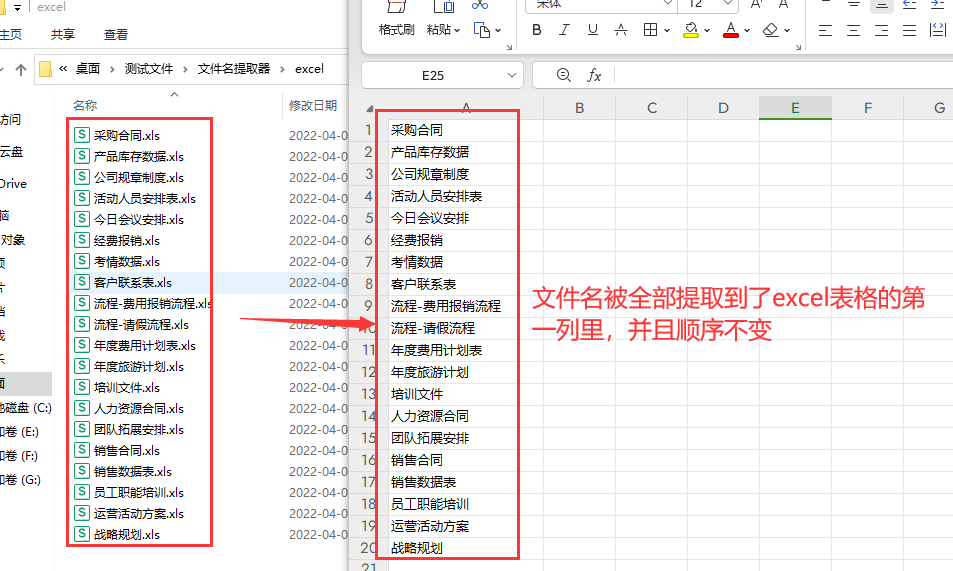
批量提取文件名到excel的方法就介绍到这里了,无论你选择哪种方法,都能够节省大量时间和精力,快速将文件名提取至Excel中。在操作之前,请务必备份数据,并根据自己的需求进行相应的调整。不过建议大家还是使用第三种方法,第三种方法是不会对原文件造成任何损失的,而且速度非常快,让我们从繁琐的任务中解放出来,享受简单高效的工作体验吧!